當(dāng)前位置:首頁(yè) > 幫助中心 > 筆記本用u盤(pán)裝系統(tǒng)教程,筆記本怎么用u盤(pán)裝系統(tǒng)
筆記本用u盤(pán)裝系統(tǒng)教程,筆記本怎么用u盤(pán)裝系統(tǒng)
其實(shí),通過(guò)u盤(pán)啟動(dòng)盤(pán)來(lái)操作的話(huà),不管是給筆記本做系統(tǒng),還是給臺(tái)式機(jī)做系統(tǒng)都沒(méi)有什么區(qū)別。不外乎先制作好一個(gè)u盤(pán)啟動(dòng)盤(pán),通過(guò)快捷鍵設(shè)置電腦從u盤(pán)啟動(dòng),進(jìn)入winpe系統(tǒng)桌面進(jìn)行系統(tǒng)安裝即可。而今天小編就用筆記本電腦作為例子進(jìn)行操作講解,為了避免大家要用的時(shí)候找不到文章,建議先收藏好。下面就來(lái)看看筆記本用u盤(pán)裝系統(tǒng)教程吧。
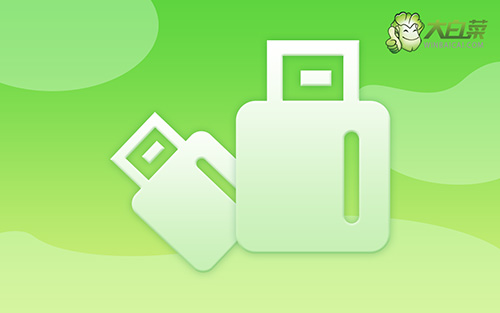
筆記本怎么用u盤(pán)裝系統(tǒng)
一、大白菜u盤(pán)制作
1、進(jìn)入官網(wǎng),下載最新版大白菜U盤(pán)啟動(dòng)盤(pán)制作工具,將u盤(pán)接入電腦備用。

2、在u盤(pán)啟動(dòng)盤(pán)制作界面,一般默認(rèn)設(shè)置,直接點(diǎn)擊一鍵制作成usb啟動(dòng)盤(pán)。

3、制作u盤(pán)啟動(dòng)盤(pán)涉及系統(tǒng)文件,下載操作之前,先關(guān)閉殺軟。
二、大白菜u盤(pán)啟動(dòng)
1、不同電腦的u盤(pán)啟動(dòng)快捷鍵不一樣,具體可以在官網(wǎng)查詢(xún),或者直接點(diǎn)擊跳轉(zhuǎn)查詢(xún)。

2、U盤(pán)啟動(dòng)盤(pán)接入電腦后,直接重啟并通過(guò)U盤(pán)啟動(dòng)快捷鍵進(jìn)入啟動(dòng)設(shè)置界面,選中usb選項(xiàng)并按下回車(chē)鍵。
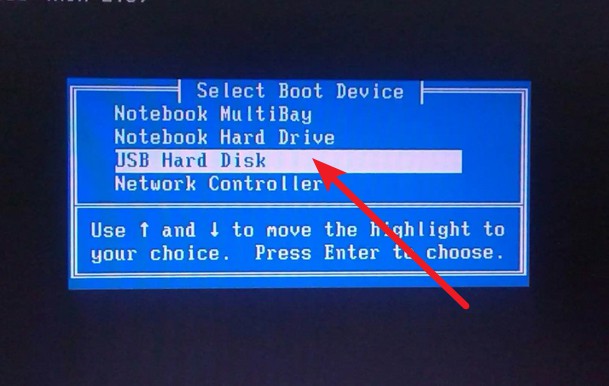
3、接著,選中大白菜u盤(pán)主菜單中的【1】,回車(chē)即可進(jìn)入u盤(pán)系統(tǒng)桌面,準(zhǔn)備重裝系統(tǒng)。

三、大白菜u盤(pán)裝筆記本系統(tǒng)
1、打開(kāi)大白菜一鍵裝機(jī)軟件后,將Windows系統(tǒng)鏡像安裝到“C盤(pán)”,點(diǎn)擊“執(zhí)行”。

2、在一鍵還原頁(yè)面中,相關(guān)設(shè)置建議默認(rèn)勾選,除非你有其他特殊需求需要調(diào)整,點(diǎn)擊“是”進(jìn)入下一步。

3、然后,注意勾選“完成后重啟”并在電腦第一次重啟時(shí),拔掉大白菜U盤(pán)即可。

4、注意,稍后電腦會(huì)多次重啟,這是正常現(xiàn)象,等待電腦進(jìn)入win7系統(tǒng)界面,則表示重裝成功。

好啦,上面就是本次筆記本用u盤(pán)裝系統(tǒng)教程的全部?jī)?nèi)容了。需要注意的是,雖然筆記本和臺(tái)式機(jī)關(guān)于系統(tǒng)安裝的操作步驟差不多,但就設(shè)置u盤(pán)啟動(dòng)上,還是會(huì)有些差別。不同品牌的電腦型號(hào)所使用的快捷鍵都有可能不一樣,所以在操作之前一定要先查清楚,避免操作出現(xiàn)問(wèn)題。
推薦內(nèi)容
- 大白菜一鍵智能快速裝機(jī)PE版
- 大白菜U盤(pán)啟動(dòng)盤(pán)制作教程
- 大白菜U盤(pán)啟動(dòng)BIOS設(shè)置教程
- 大白菜超級(jí)U盤(pán)啟動(dòng)盤(pán)制作(u盤(pán)裝系統(tǒng)圖解教程)
- 大白菜超級(jí)U盤(pán)啟動(dòng)盤(pán)制作v1.2工具介紹說(shuō)明
- 大白菜淺談Windows 7 32位與64位之區(qū)別
- 十分鐘裝完WIN7(大白菜啟動(dòng)盤(pán)+大白菜win7)
- 如果設(shè)置bios啟動(dòng)
- 大白菜安裝制作教程
- 大白菜如何做系統(tǒng),制作提示菜鳥(niǎo)必看!!!!
熱門(mén)內(nèi)容
最新內(nèi)容
- 怎么給電腦重新做系統(tǒng)-如何給電腦重新做系統(tǒng)
- 筆記本怎么樣重裝系統(tǒng)win10-筆記本如何樣重裝系統(tǒng)win10
- 戴爾怎么u盤(pán)啟動(dòng)裝系統(tǒng)-戴爾如何U盤(pán)啟動(dòng)裝系統(tǒng)
- 華碩一體機(jī)怎么u盤(pán)啟動(dòng)裝系統(tǒng)-華碩一體機(jī)如何U盤(pán)啟動(dòng)裝系統(tǒng)
- 電腦系統(tǒng)怎么重裝win10專(zhuān)業(yè)版?電腦系統(tǒng)如何重裝win10專(zhuān)業(yè)版
- 惠普筆記本怎么u盤(pán)裝系統(tǒng)-惠普筆記本如何U盤(pán)裝系統(tǒng)

